微信语音说话说不了怎么回事 微信语音说不了话怎么解决
更新时间:2023-03-06 08:54:11作者:jiang
现在我们都是在使用微信来沟通聊天的,在微信上是可以语音或者视频的,最近有用户反映说在微信上无法说话,用户也不是很了解是怎么回事,那么微信语音说话说不了怎么回事呢,下面小编给大家分享解决该问题的方法。
解决方法:
1、先打开手机,然后点击设置。
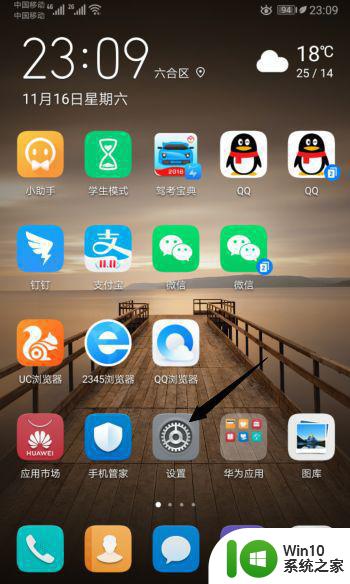
2、进入设置后,点击应用。
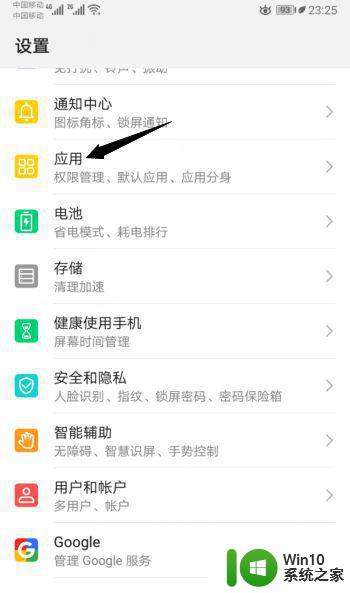
3、然后点击应用管理。
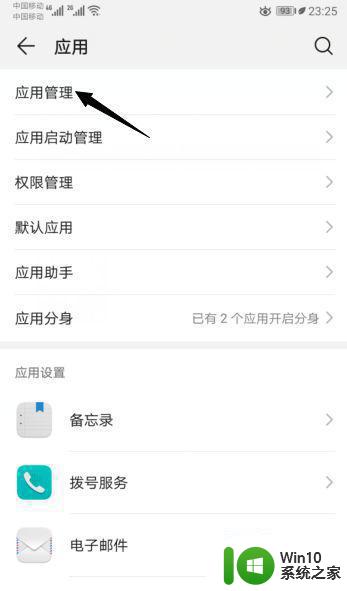
4、之后点击微信。
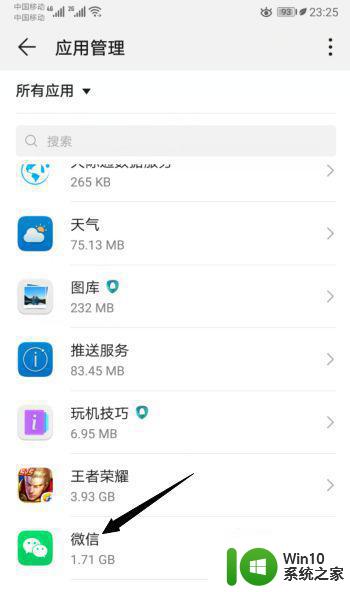
5、然后点击权限。
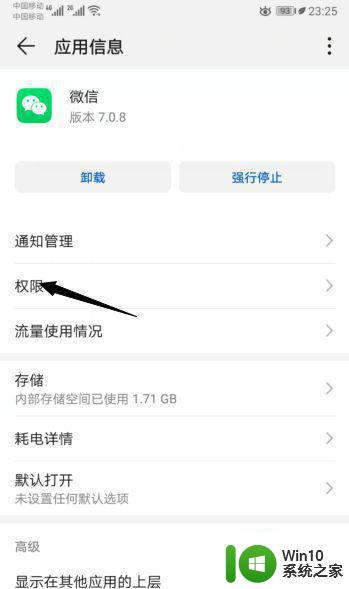
6、之后看到麦克风是关闭的,这也就是导致我们说话对方无法听到的原因,我们将麦克风的开关向右滑动。
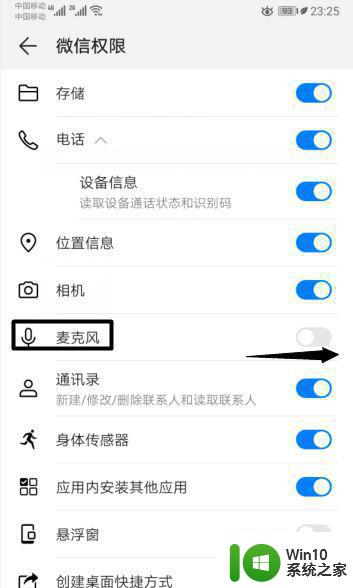
7、滑动完成后如图所示,这样我们就开启了麦克风,然后我们再次尝试与别人语音通话,之后就会发现别人能够听到我们说的话了。
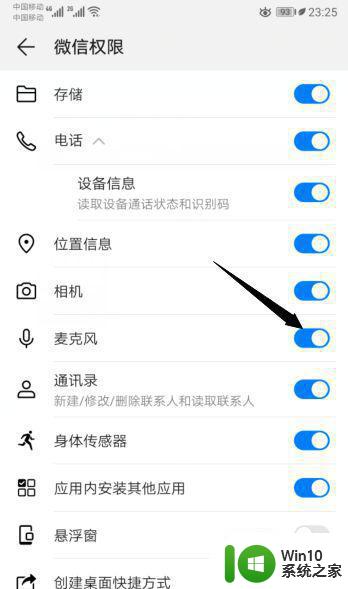
以上就是微信语音说不了话的解决方法,同样出现了微信无法说话的,可以按上面的方法来进行解决。
微信语音说话说不了怎么回事 微信语音说不了话怎么解决相关教程
- 微信发语音一直显示说话时间太短 微信发语音为什么总是提示说话时间太短
- 微信打电话对方听不到声音怎么设置 微信语音通话为什么对方听不到我说话
- 用语音说出来变文字怎么用不了 微信语音转文字无响应
- 微信打电话不显示怎么回事 微信语音来电为何不弹窗
- 微信语言怎么录音通话 微信语音通话如何录制
- 微信语音录音怎么录 如何在微信语音通话中进行录音
- 微信视频聊天听不到对方说话 微信视频通话对方听不到声音怎么办
- 抖音如何自己配音说话 抖音视频配音说话的注意事项
- 微信锁屏视频没有声音怎么回事 微信语音通话锁屏时没有声音怎么办
- 微信语音通话对方忙线中什么情况 如何判断微信语音通话对方忙线中
- 微信发语音对方听不到声音怎么回事 别人发来的微信语音听不到声音
- 怎么改变微信铃声 微信语音通话铃声修改方法
- U盘装机提示Error 15:File Not Found怎么解决 U盘装机Error 15怎么解决
- 无线网络手机能连上电脑连不上怎么办 无线网络手机连接电脑失败怎么解决
- 酷我音乐电脑版怎么取消边听歌变缓存 酷我音乐电脑版取消边听歌功能步骤
- 设置电脑ip提示出现了一个意外怎么解决 电脑IP设置出现意外怎么办
电脑教程推荐
- 1 w8系统运行程序提示msg:xxxx.exe–无法找到入口的解决方法 w8系统无法找到入口程序解决方法
- 2 雷电模拟器游戏中心打不开一直加载中怎么解决 雷电模拟器游戏中心无法打开怎么办
- 3 如何使用disk genius调整分区大小c盘 Disk Genius如何调整C盘分区大小
- 4 清除xp系统操作记录保护隐私安全的方法 如何清除Windows XP系统中的操作记录以保护隐私安全
- 5 u盘需要提供管理员权限才能复制到文件夹怎么办 u盘复制文件夹需要管理员权限
- 6 华硕P8H61-M PLUS主板bios设置u盘启动的步骤图解 华硕P8H61-M PLUS主板bios设置u盘启动方法步骤图解
- 7 无法打开这个应用请与你的系统管理员联系怎么办 应用打不开怎么处理
- 8 华擎主板设置bios的方法 华擎主板bios设置教程
- 9 笔记本无法正常启动您的电脑oxc0000001修复方法 笔记本电脑启动错误oxc0000001解决方法
- 10 U盘盘符不显示时打开U盘的技巧 U盘插入电脑后没反应怎么办
win10系统推荐
- 1 系统之家ghost win10 32位中文旗舰版下载v2023.04
- 2 雨林木风ghost win10 64位简化游戏版v2023.04
- 3 电脑公司ghost win10 64位安全免激活版v2023.04
- 4 系统之家ghost win10 32位经典装机版下载v2023.04
- 5 宏碁笔记本ghost win10 64位官方免激活版v2023.04
- 6 雨林木风ghost win10 64位镜像快速版v2023.04
- 7 深度技术ghost win10 64位旗舰免激活版v2023.03
- 8 系统之家ghost win10 64位稳定正式版v2023.03
- 9 深度技术ghost win10 64位专业破解版v2023.03
- 10 电脑公司win10官方免激活版64位v2023.03